Top 3+ Cách chụp màn hình iPhone X, Xs, Xs Max, Xr
Nếu bạn đang sử dụng dòng máy iPhone X, Xs, Xs Max, Xr và cần lưu nhanh các thông tin trên màn hình thì hãy tham khảo bài viết cách chụp màn hình iPhone X của 24hStore. Thông qua bài chia sẻ, bạn sẽ có thêm các cách screenshot iPhone X để có thể xem sau, chia sẻ với người khác hoặc đính kèm vào tài liệu.
1. Chụp màn hình iPhone X (Xs, Xs Max, Xr) bằng phím tắt
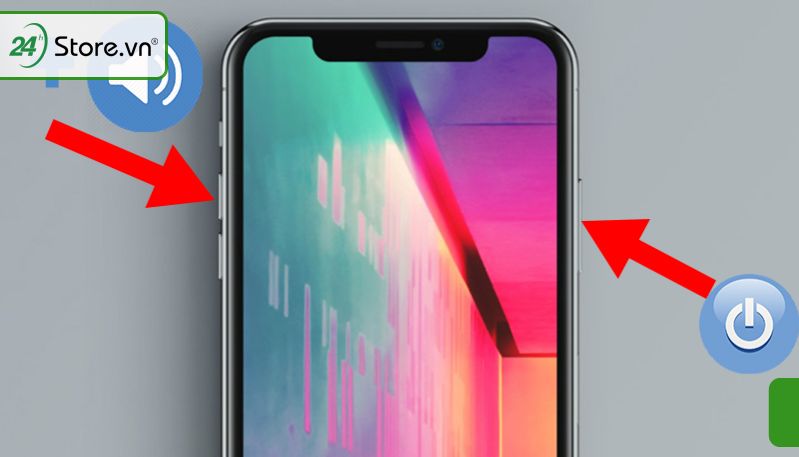
Có nhiều cách chụp màn hình iPhone trên các dòng điện thoại hiện nay. Tuy nhiên chụp màn hình iPhone X series bằng phím tắt sẽ là một trong những thao tác nhanh chóng và dễ thực hiện. Tuy vậy, cách thức này sẽ tồn tại vài điểm hạn chế mà người dùng cần lưu ý. Nếu bạn đang muốn chụp ảnh thẻ tại nhà để làm hộ chiếu, giấy tờ tùy thân thì hãy tải ngay app chụp ảnh thẻ đẹp và ấn tượng với nhiều bộ lọc hình ảnh.
Thao tác chụp màn hình iPhone X bằng tổ hợp phím bằng cách nhấn cùng lúc tổ hợp phím nút tăng âm lượng bên cạnh trái và nút nguồn bên cạnh phải.
2. Chụp màn hình iPhone X (Xs, Xs Max, Xr) bằng Assistive Touch
Nhằm khắc phục hạn chế của việc chụp màn hình iPhone X bằng tổ hợp phím cứng thì bạn có thể screenshot iPhone X bằng nút Home Assistive Touch:
-
Bước 1: Vào Cài đặt -> Chọn phần Trợ năng -> Nhấn vào mục Cảm ứng
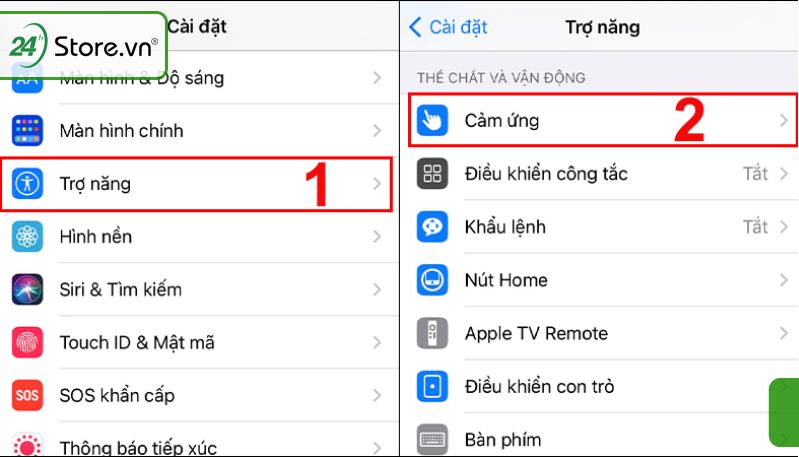
-
Bước 2: Mở Assistive Touch -> Bật Assistive Touch
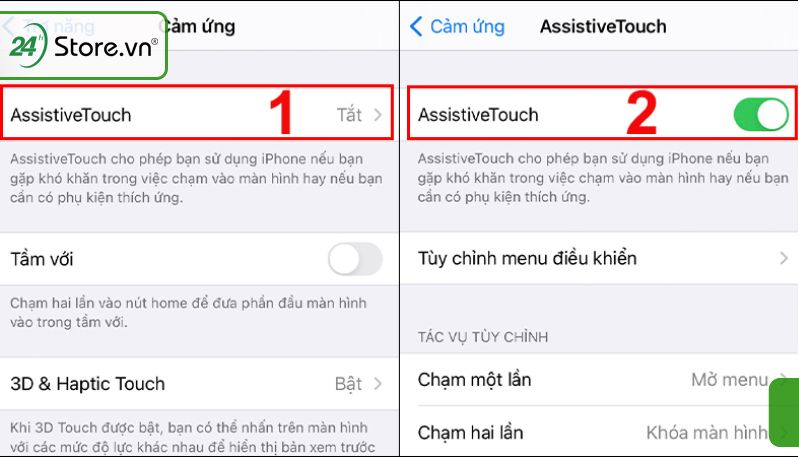
-
Bước 3: Vào mục Nhấn giữ -> Chọn Chụp ảnh màn hình
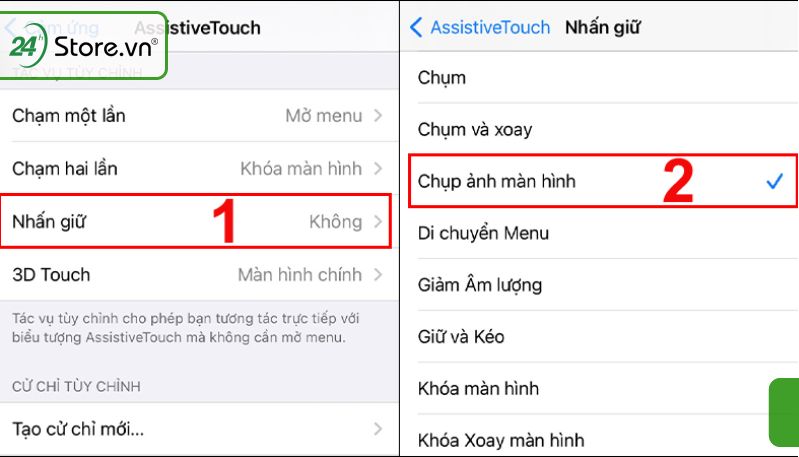
Khi cần chụp màn hình iPhone Xs, Xr, X Max, Xr, bạn chỉ việc nhấn giữ nút Assistive Touch (nút Home ảo) trong một vài giây là đã chụp lại được màn hình
Lưu trữ thông tin hình ảnh màn hình nhanh bằng cách cách chụp màn hình iPhone 12
3. Cách chụp màn hình iPhone X series bằng cách gõ 2 lần
Đối với những iPhone X đã được cập nhật hệ điều hành iOS 15 trở lên thì bạn có thể sử dụng cách chụp màn hình iPhone X, Xs, X Max, Xr bằng cách gõ 2 lần:
-
Bước 1: Cài đặt -> Trợ năng -> Cảm ứng -> Chạm vào mặt sau.
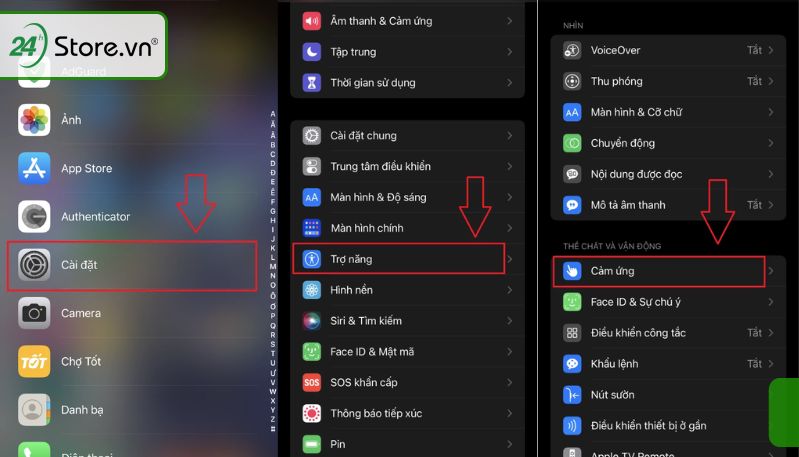
-
Bước 2: Chọn Chạm hai lần hoặc Chạm ba lần, sau đó chọn một tác vụ.
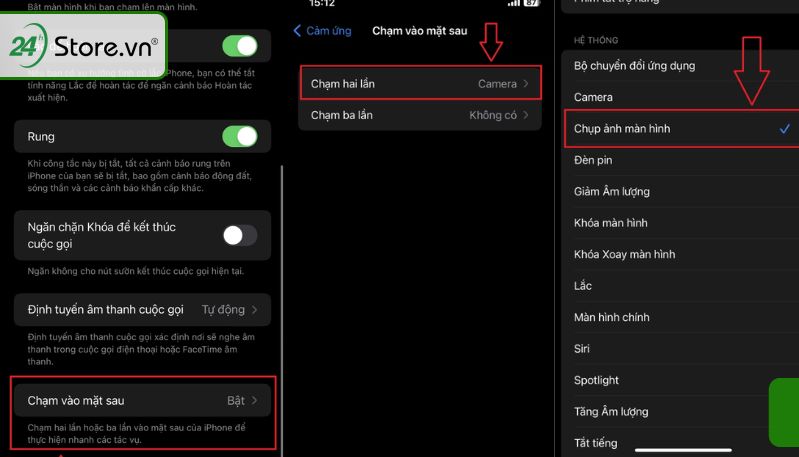
-
Bước 3: Để thực hiện tác vụ mà bạn đã đặt, hãy chạm hai lần hoặc chạm ba lần vào mặt sau của iPhone
Bên cạnh đó, nếu đang sử dụng Telegram và muốn chuyển nhiều ngôn ngữ hoặc sang tiếng Việt để sử dụng mượt mà hơn, hãy xem ngay cách cài tiếng việt cho Telegram trên điện thoại nhanh chóng, đơn giản.
Xem thêm Top 16 App chụp hình đẹp miễn phí với filter sống ảo HOT NHẤT
4. Chụp màn hình iPhone X series bằng trợ lý Siri
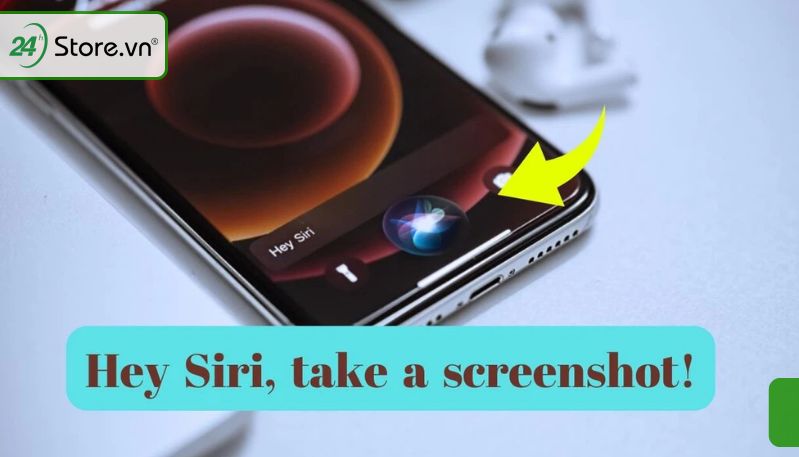
Đối với những iFan đã quá thân thuộc với cách sử dụng các tính năng trên iPhone thì việc chụp màn hình iPhone Xr series bằng Siri sẽ vô cùng đơn giản và hiệu quả:
-
Bước 1: Giữ nút nguồn-> Bật Siri
-
Bước 2: Sau khi kích hoạt Siri, bạn chỉ cần nói “Hey Siri, take a screenshot”
Hướng dẫn cách chụp màn hình iPhone 11 nhanh chóng
iPhone X Series cũ đẹp, chính hãng, uy tín tại 24hStore cùng nhiều ưu đãi hấp dẫn
5. So sánh các cách chụp màn hình iPhone X
Trên đây là các cách chụp màn hình iPhone X dành cho cả hệ điều hành cũ và mới. Bên cạnh hướng dẫn các bước thao tác thì dưới đây là những phân tích đánh giá ưu nhược điểm của từng cách để bạn cân nhắc chọn lựa và ứng dụng:
|
Chụp màn hình bằng phím cứng |
Chụp màn hình bằng Assistive Touch |
Chụp màn hình bằng Siri |
Chụp màn hình bằng cách gõ mặt lưng |
|
|
Ưu điểm |
- Thao tác nhanh, dễ thực hiện |
- Hạn chế sử dụng phím cứng, tránh hao mòn phím |
- Nhanh chóng, đơn giản |
- Thao tác nhanh |
|
Hạn chế |
- Dễ làm liệt hoặc lờn phím cứng |
- Có nhiều bước kích hoạt ban đầu gây khó khăn cho người không rành công nghệ |
- Nếu nói tiếng Anh không chuẩn sẽ gây hiểu lầm với hệ thống nhận diện giọng nói. |
- Có thể gây ra việc chụp ảnh màn hình không mong muốn do những chuyển động ngẫu nhiên hoặc gõ nhẹ. |
6. Cách chỉnh sửa ảnh màn hình iPhone X sau khi chụp
Dưới đây là cách chỉnh sửa ảnh sau khi chụp màn hình trên iPhone X, XR, Xs và Xs Max theo từng bước:
-
Bước 1: Chỉnh sửa cơ bản ảnh chụp màn hình
+ Cắt xén ảnh, điều chỉnh kích thước, và xoay màn hình iPhone, xoay ảnh theo chiều hướng mong muốn.
+ Vẽ trực tiếp lên ảnh, tô sáng hay làm nổi bật các phần quan trọng
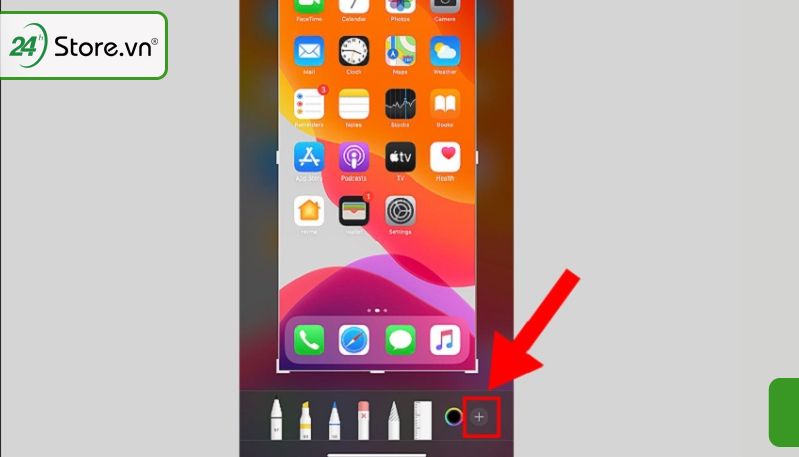
-
Bước 2: Mở rộng tính năng chỉnh sửa
+ Nhấn vào dấu cộng để truy cập vào các tính năng mở rộng.
+ Sử dụng các chức năng bổ sung như:
+ Thêm văn bản vào ảnh để ghi chú hoặc tạo thông điệp.
+ Tạo chữ ký trực tiếp trên ảnh.
+ Phóng to, làm mờ, hoặc làm nổi bật nội dung muốn tập trung.
+ Thêm hình dạng cơ bản như hình tròn, hình vuông lên ảnh.
.jpg)
-
Bước 3: Lưu và chia sẻ ảnh chỉnh sửa
+ Nhấn "Xong" ở góc trái để lưu ảnh đã chỉnh sửa.
+ Nếu bạn muốn xóa ảnh, nhấn vào biểu tượng thùng rác ở góc phải.
+ Chia sẻ trực tiếp ảnh thông qua biểu tượng chia sẻ có hình mũi tên hướng lên để gửi đến những người mà bạn muốn chia sẻ ảnh đã chỉnh sửa.
Bên cạnh cách chỉnh sửa ảnh, nếu bạn muốn có những bức ảnh lung linh với iPhone, hãy bỏ túi ngay cho mình bí kíp tạo dáng chụp ảnh với hoa xinh đẹp và quyến rũ nhất.
7. Những câu hỏi liên quan
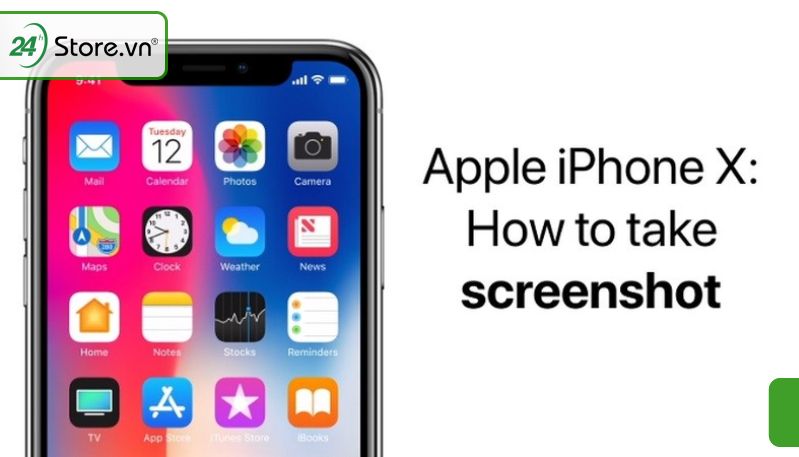
Bên cạnh những cách chụp màn hình iPhone X di động tore đã hướng dẫn đến bạn thì dưới đây là những giải đáp có thể bạn quan tâm về chủ đề này:
7.1. Ảnh chụp màn hình được lưu ở đâu?
Sau khi chụp màn hình iPhone X thành công, Ảnh màn hình được lưu tự động vào thư viện ảnh của bạn trong ứng dụng Ảnh. Để xem tất cả các ảnh màn hình của bạn tại một nơi, hãy mở Ảnh, chạm vào Album, sau đó chạm vào Ảnh màn hình bên dưới Loại phương tiện
7.2. Có thể chụp màn hình trong khi đang sử dụng ứng dụng nào trên iPhone X?
Bạn hoàn toàn có thể chụp màn hình trong khi sử dụng các ứng dụng trên iPhone X. Quá trình chụp không làm ảnh hưởng đến ứng dụng đang hoạt động và bạn có thể thực hiện nó từ bất kỳ ứng dụng nào trên iPhone X mà bạn muốn.
7.3. Có thể chụp màn hình toàn trang trên iPhone X không?
Chụp màn hình toàn trang là chụp nội dung vượt quá chiều dài của màn hình iPhone. Bạn có thể chụp màn hình toàn trang trên iPhone X với các bước:
-
Bước 1: Chụp ảnh màn hình toàn trang trên iPhone:
-
Bước 2: Chạm vào hình thu nhỏ ảnh màn hình dưới bên trái.
-
Bước 3: Chọn "Toàn trang", chạm "Xong".
Thông qua bài viết về cách chụp màn hình iPhone X, bạn có thể dễ dàng lưu nhanh các hình ảnh, thông tin hiển thị trên màn hình chỉ với một nút chạm. Nếu bạn có bất kì thắc mắc nào về công nghệ hay có nhu cầu tìm hiểu về các dòng iPhone 15 mới chính hãng thì hãy liên hệ ngay 24hStore để được tư vấn chi tiết nhất.
- Tham khảo iPhone 13 Pro cũ giá bao nhiêu, đầy đủ VAT, giả rẻ
- iPhone 11 cũ đẹp, chính hãng tại 24hStore
- Sắm về siêu phẩm iPhone XS Max 64GB cũ, giá rẻ bất ngờ
- Tìm hiểu iPhone XS cũ giá bao nhiêu, có gì HOT hơn thế hệ mới






















